Comment bloquer les sites Web sur Google Chrome

- 2939
- 846
- Maxence Arnaud
Vivre à une époque avec grande vitesse Internet est incroyable. Avec toutes les informations qui peuvent être facilement les vôtres, vous pouvez apprendre à faire presque n'importe quoi. Et avec toutes les possibilités qu'il peut apporter, il semble que le monde soit votre huître!
Mais aussi génial que cela soit, avoir Internet peut vous retenir. Visiter certains sites Web peuvent manger votre concentration, votre temps et votre attention. En conséquence, il peut réduire la productivité et provoquer des distractions!
Table des matières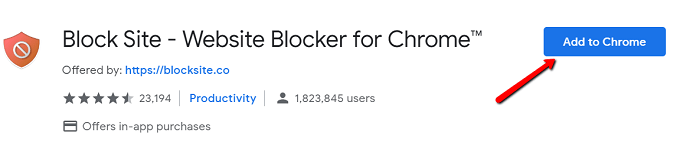
Une fois terminée avec l'installation, vous serez redirigé vers une page où cela dit. Pour continuer, cliquez Accepter.
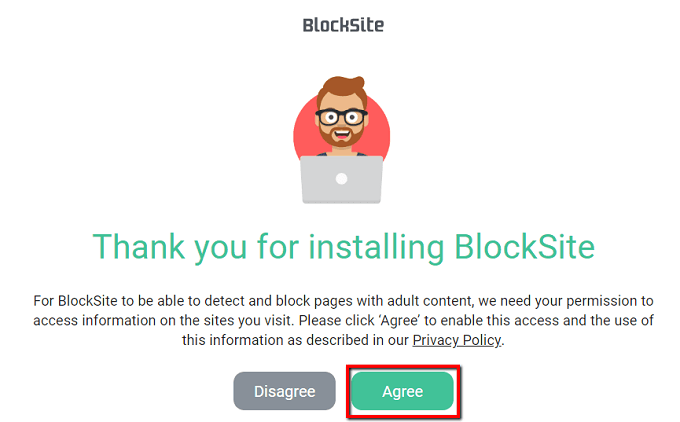
D'ici là, vous pouvez configurer!
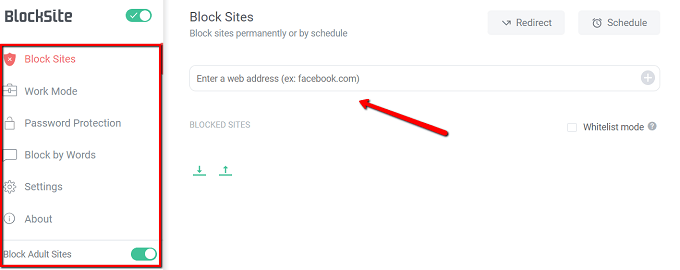
Une fonctionnalité gagnante de cette extension est la pléthore d'options qu'il vous donne pour la façon dont vous choisissez de bloquer les sites.
Vous pouvez bloquer les sites pendant les heures de travail uniquement. Cliquez En mode travail sur la barre latérale!
Vous pouvez également configurer des contrôles parentaux avec l'utilisation de mots de passe, bloquer les sites adultes et bloquer certains mots.
Utilisation d'UBlacklist
Cela fonctionne à chaque fois que vous effectuez une recherche Google. Lorsqu'un site se présente, à côté est une option pour bloquer le site.
Voici comment vous commencez avec cette extension.
Tout d'abord, téléchargez-le. Recherchez UBLacklist sur la boutique de Web Chrome et cliquez Ajouter à Chrome.
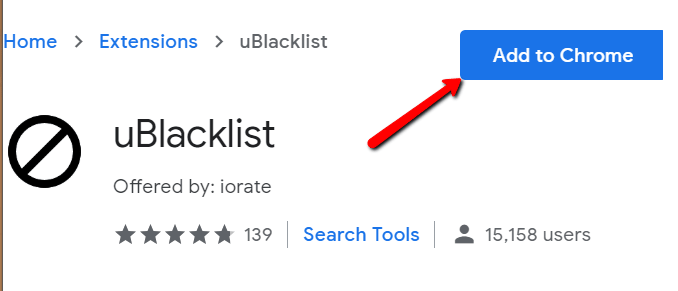
Pour le voir en action, faites une recherche Google.
Par exemple, j'ai fait une recherche de «Twitter». Après avoir installé l'extension, je vois un Bloquer ce site Option à côté des résultats de recherche.
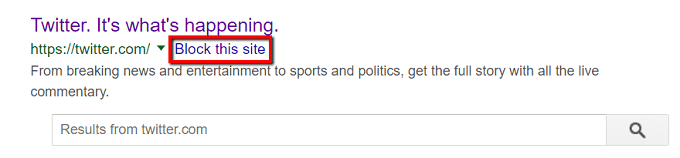
Cliquez sur ces options signifie que le site Web particulier n'apparaîtra pas la prochaine fois. Ce site peut rester bloqué pendant des années ou jusqu'à ce qu'il soit débloqué.
Vous pouvez également cliquer simplement sur l'icône de votre barre d'outils. Cela révélera une fenêtre où vous pourrez saisir le nom du site Web que vous souhaitez sortir.
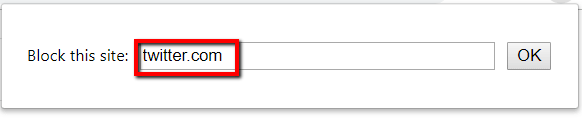
Une autre façon d'approcher cela est de gérer les sites bloqués.
Pour commencer, localisez l'icône ublacklist dans votre barre d'outils. Cliquez avec le bouton droit dessus et choisissez Options.
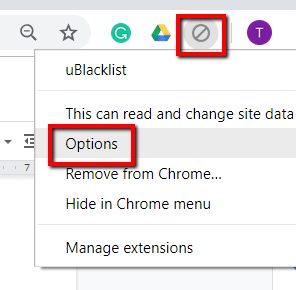
Vous êtes ensuite présenté avec une liste d'options.
L'une de vos options est de spécifier le site Web que vous souhaitez bloquer. Entrez simplement son adresse sur le champ approprié.
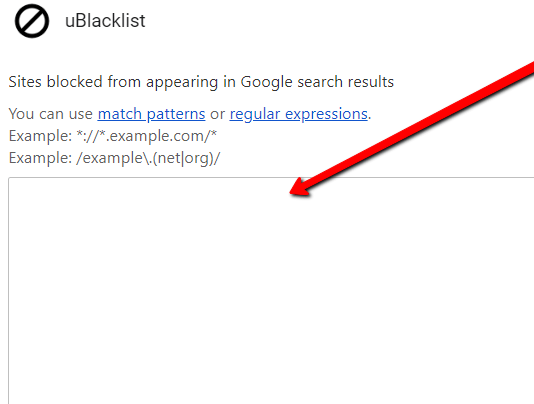
Modifier le fichier des hôtes
Une autre option consiste à modifier le fichier hôte. Pour que cela se produise, allez à Windows> System32> Drivers> etc. Cliquez avec le bouton droit sur le hôtes déposer.
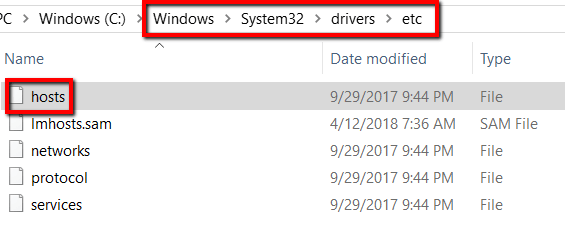
Puis l'ouvrez en utilisant Bloc-notes.
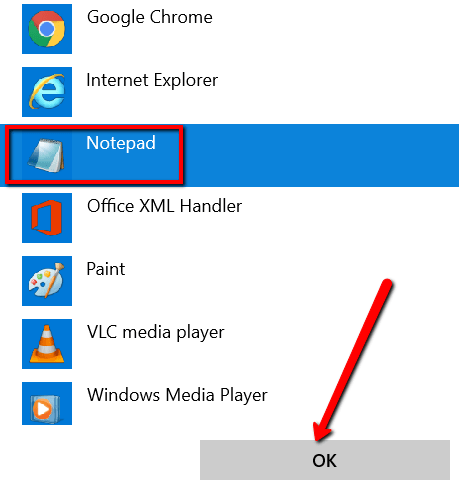
Faites défiler le long du hôtes déposer.
Vous pouvez le laisser tel quel. Vous pouvez également supprimer le contenu avec les hachages afin que vous puissiez avoir un fichier propre.
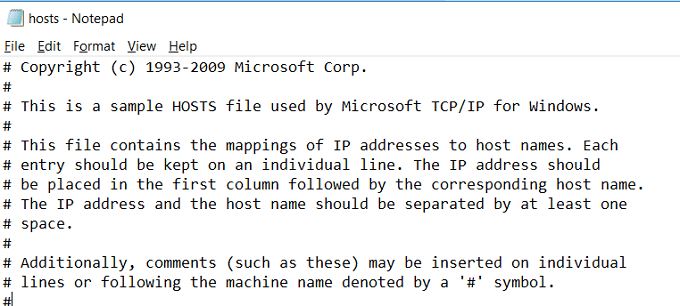
Quoi qu'il en soit, tapez "127.0.0.1" et puis "hôte local".
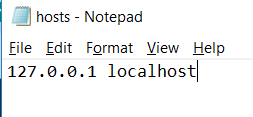
Maintenant, entrez le même tas de numéros sur la ligne suivante. Mais au lieu de saisir «localhost», entrez le nom du site Web que vous souhaitez bloquer.
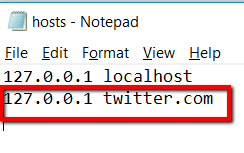
- « 5 façons de sécuriser votre wifi
- Comment protéger le mot de passe un PDF pour le garder en sécurité »

